 Baza
danych
Baza
danych Baza
danych
Baza
danychPolecenie |
Lokalizacja |
Zarządzaj danymi |
Narzędzia > Baza danych |
Za pomocą polecenia Zarządzaj danymi można skojarzyć otwarty plik z bazą danych, a także nadać klucz (ID) każdej tabeli.
Aby nawiązać połączenie z bazą danych, wykonaj następujące kroki:
1. Otwórz rysunek Vectorworks. Informacje o połączeniu z bazą danych są zapisane w pliku Vectorworks.
2. Zaznacz polecenie.
Zostanie wyświetlone okno dialogowe Zarządzaj danymi. W tym oknie można zarządzać dostępnymi bazami danych lub powiązać je z otwartym plikiem.
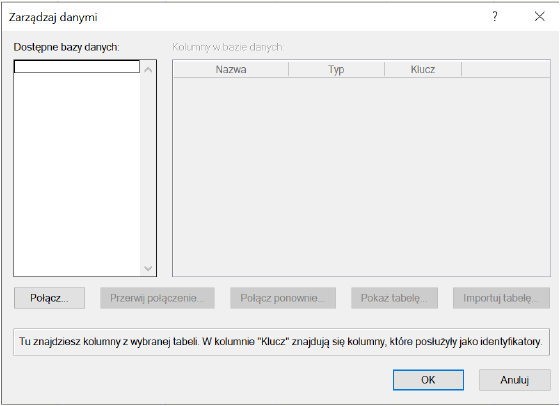
3. Lista Dostępne bazy danych jest pusta, ponieważ na razie nie utworzono żadnego połączenia. Kliknij przycisk Połącz.
Na ekranie otworzy się okno dialogowe Skojarzenie z bazą danych.
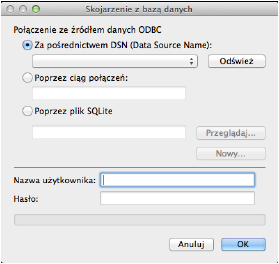
 Kliknij,
aby pokazać/ukryć pola.
Kliknij,
aby pokazać/ukryć pola.
4. Zaznacz plik SQLite lub bazę danych dodaną w oknie Administratora źródeł danych ODBC lub Menadżera ODBC. Wpisz nazwę użytkownika i hasło (jeśli będzie to wymagane).
5. Zaznaczona baza danych zostanie dodana do listy dostępnych baz danych w oknie dialogowym Zarządzaj danymi. Tabele, które zostały skojarzone z wybraną bazą danych, pojawią się po lewej stronie, a kolumny z tych tabel po prawej stronie.
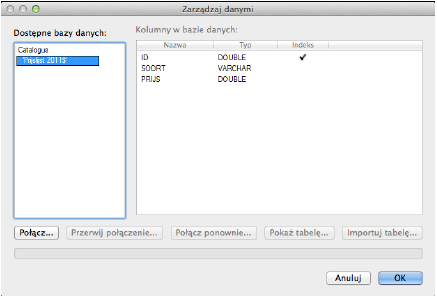
6. Zaznacz jedną z dostępnych baz danych. Kolumny bazy danych zostaną wyświetlone po prawej stronie. Zaznacz kolumnę, która zostanie użyta jako tzw. identyfikator, klikając pole Klucz. Kolumna ID służy do identyfikowania wierszy w tabeli. Domyślnie jest nią kolumna zawierająca unikatowe dane (ang. a key column).
Możliwość wyboru klucza zależy od sterownika źródła danych. W razie potrzeby kliknij przycisk Pokaż tabelę, aby wyświetlić zawartość tabeli. To może pomóc w wyborze odpowiedniego identyfikatora.
7. Zaznacz Klucz dla innych tabeli bazy danych. Każda tabela powinna mieć jedną kolumnę ID (będzie ona automatycznie indeksowana).
8. Jeśli chcesz skojarzyć inne bazy danych, kliknij przycisk Połącz. Wskaż klucz dla każdej dodatkowej tabeli.
9. Po zaznaczeniu, skojarzeniu i nadaniu klucza tabelom kliknij przycisk OK.
Źródła danych zostały zidentyfikowane i skojarzone z plikiem.
Jeśli połączenie z bazą danych jest nieaktualne, zaznacz bazę danych i kliknij przycisk Połącz ponownie, aby przywrócić połączenie z bazą danych. Dane z tabel i kolumn bazy danych zostaną odświeżone.
Jeśli wystąpi problem z połączeniem z bazą danych, na ekranie wyświetli się komunikat o błędzie oraz informacja o tym, w jaki sposób można usunąć ten problem. Kliknij przycisk Szczegóły. Na ekranie wyświetli się plik dziennika w domyślnym edytorze tekstu. Będzie on zawierał bardziej szczegółowe informacje na temat problemów z połączeniem.
~~~~~~~~~~~~~~~~~~~~~~~~~